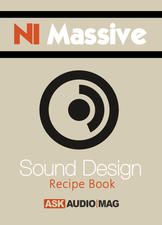 Besuch Oder laden Sie es direkt für iBooks (iOS |
Wenn Sie Stevie Wonders Satisfaction hören, hören Sie das Original Hohner Clavinet C ist für das Hauptriff im Song verwendet. Ich denke, eine Menge Funk Musiker wirklich den Klang des Clavinet mochte, wie es klingt sehr ähnlich einer E-Gitarre, vor allem, wenn ein Wah-Wah-Effekt wird darauf aufgenommen. Ich nehme an, wir könnten das Clavinet-Sound mit einer Gitarre zu simulieren, aber für diejenigen, die Verwendung von einem eigenen nicht, mal sehen, wie es in Massiver emuliert werden. Dies kann nicht auf einen Sound, der nicht von einem echten Clavinet sein wird, führen, aber wir können ganz nahe kommen und in den Prozess, bauen einige wirklich gute Synthese Koteletts.
Schritt 1: Einstellungen der Oszillatoren
Wie immer werden wir von Grund auf neu, indem Sie Datei starten

Abbildung 1: Einstellungen der Oszillatoren
PWM-Wavetable:
[Audio-id = "34931"]
Schritt 2: Filtereinstellungen
Für FILTER 1 werden wir mit einem Standard 12 dB / Okt Tiefpassfilter, der die Tiefpass 2 in der Dropdown-Liste Filter sein wird zu gehen. Stellen Sie die Cutoff auf etwa 11 oclock und Resonanz auf den niedrigsten Wert. Wir werden mit einem Umschlag, um den Cutoff-Parameter dieses Filters zu modulieren, so dont über das Erhalten der genauen Parameter noch Sorgen machen, aber einen Blick auf Abbildung 2 und bekommen es in der Ballpark.

Abbildung 2: Filtereinstellungen
Bevor wir weiter bewegen, versuchen Sie die Erschließung des Filters ein wenig mehr und Sie werden mit dem Ausgangspunkt für eine ziemlich anständig klingende E-Piano am Ende. Eine Menge Zeit, während der Gestaltung einer Sound, können Sie auf andere interessante Klänge zu stolpern. Es ist immer eine gute Idee, diese Patches separat speichern, um wieder zu einem späteren Zeitpunkt für weitere Erkundungen zu bekommen.
Schritt 3: Amp und Filter Envelopes
Da wir für ein Klavier-Sound geht, sollte die Amplitudenhüllkurve widerspiegeln. Also, eine Hülle ohne Angriff, lange Abklingzeit, keine Sustain und sehr wenig Freisetzung wäre ideal. Wie wir bereits wissen, 4 Env ist der Standard Amplitudenhüllkurve so die notwendigen Änderungen zu. Überprüfen Abbildung 3 für die genauen Parameter.
Abbildung 3: Amp Envelope Einstellungen
Wir müssen auch die Einrichtung der Filter-Hüllkurve und zu diesem Zweck werden wir 1Env verwenden. Wir müssen den Umschlag, um die Cutoff des Filters so zu modulieren, dass es beginnt mit dem höchsten Wert und allmählich setzt sich bis in die aktuell eingestellte Wert, der bei etwa 11 oclock ist. Wie lange es dauert, um auf den aktuellen Wert sesshaft wird mit dem Decay-Parameter von 1 Env eingestellt werden. Für die genauen Einstellungen dieser Hülle siehe Abbildung 4. Sie werden feststellen, dass diese Hülle Einstellungen sind ganz ähnlich wie die Amplituden-Hüllkurve mit Ausnahme des Verfalls
Abbildung 4: Filter Envelope Einstellungen
So richten Sie die Modulation, lass uns ziehen Sie das Fadenkreuz neben 1Env und legen Sie es auf der äußersten linken Modulations Slot direkt unter dem Cutoff-Parameter in FILTER 1. Alternativ können Sie auch einen Rechtsklick auf die Modulation Slot und wählen Sie 1 unter die Kategorie Modulationen. Jetzt klicken und ziehen Sie auf der Modulation Steckplatz, bis Sie den blauen Bogen Abdecken der rechten Seite des Zifferblattes zu sehen. Der Umschlag wird der Ton ausgehend von der Drehknöpfe Wertanzeige, dem Wert, bei dem der Lichtbogen endet, in diesem Fall sind wir dafür, dass der Lichtbogen rechts auf dem höchsten Wert des Knopfes beendet modulieren. Da wir einen sehr schnellen Angriff gesetzt, wird die Cutoff, um den höchsten Wert zu springen und da wir eine relativ lange Abklingzeit, wird sie nach und nach auf die aktuell eingestellte Position zu modulieren. Ich fand den Verfall Parameter auch bei etwas niedrigeren Einstellungen als in Figur 4 angedeutet, obwohl niedrigere Zerfallswerte werden zu einem sehr perkussiven Sound, der nicht viel Sustain führen wird funktionieren. Es ist eher eine Frage des Geschmacks, so stellen Sie sie auf einen Wert, der am besten für Sie.

Abbildung 5: Filter Cutoff-Modulation
Filter-Cutoff-Modulation:
[Audio-id = "34930"]
Schritt 4: Feedback
Einer der einzigartigen Aspekte von Massive ist die Aufnahme eines Rückmeldemodul. Wie der Name sagt, stellt eine Möglichkeit zur Wiedereinführung eines Teils des Signals in seine Eingangsweg Schaffung einer Rückkopplungsschleife. Wenn auf subtile Weise verwendet wird, kann das Rückmeldemodul ein Low-End-Schub, der auf jeden Fall diesen Sound schaffen wir helfen erstellen. Um zu sehen, wo genau der Rückkopplungspfad von zurückgebracht, öffnen Sie die Registerkarte Routing. Dieser Bereich zeigt genau, wie der Ton durch die verschiedenen Module in Massiver geleitet. Sie werden ein paar verschiedene Objekte mit den Namen FB zu sehen. Wenn eines dieser Objekte beleuchtet ist, das heißt, wo der Rückkopplungs-Eingangs aus stammen. Lassen Sie uns Feedback, nachdem das Signal von FILTER 1 durch Klicken auf die FB-Objekt in der oberen Mittelbereich, wie in Abbildung 6 gezeigt.
Abbildung 6: Routing-Einstellungen
Jetzt sorgen für die Rückmeldemodul ist auf der Hauptschnittstelle von Massive, indem sichergestellt wird die blaue LED neben der Module Name leuchtet gedreht Stellen Sie außerdem sicher, dass die F1-F2 Crossfader ganz nach F1, wie wir nur mit einem Filter in diesem Patch eingestellt. Stellen Sie den Feedback-Anteil auf etwa 9 Uhr. Sie sollten eine subtile Low-End-Schub vor allem beim Spielen der höheren Töne zu hören.

Abbildung 7: Rückmeldemodul
Schritt 5: FX1, FX2
Wie üblich werden wir diese einpacken mit einigen Effekten und EQ. Ive fügte der Tele Röhrenverzerrung Modul in FX1, die bis mästet den Sound ein wenig. The Drive und Dry / Wet-Parameter sind ziemlich hoch bei etwa 10

Abbildung 8: FX1 Einstellungen
Ive hat ein Chorus-Modul im Steckplatz FX2 aber das ist völlig optional. Das Clavinet normalerweise braucht nicht Chorus, aber je nach Geschmack können Sie wählen, um es hinzuzufügen. Sie werden von den Einstellungen, die es sehr subtil und tut den Ton zu viel Veränderung bemerken.

Abbildung 9: FX2 Einstellungen
Schließlich in der EQ-Modul, reduzieren Sie die tiefen Frequenzen ein wenig durch die Senkung der Low Shelf bis knapp unter 12 Uhr. Erhöhen Sie einige der mittleren Frequenzen, dass Nasen Ton zu übertreiben. Auch steigern die hohen Frequenzen durch Hochschieben der High Shelf rund 2 oclock. Siehe für die genauen Einstellungen Abbildung 5-10.
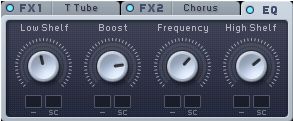
Abbildung 10: EQ-Einstellungen
Schluss Sound:
[Audio-id = "34932"]
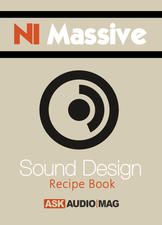 Besuch Oder laden Sie es direkt für iBooks (iOS Bevorzugen Video? Schauen Sie sich Rishabh Videokurse an AskVideo |





 © 2024 Ask.Audio
A NonLinear Educating Company
© 2024 Ask.Audio
A NonLinear Educating Company
Discussion
Want to join the discussion?
Create an account or login to get started!